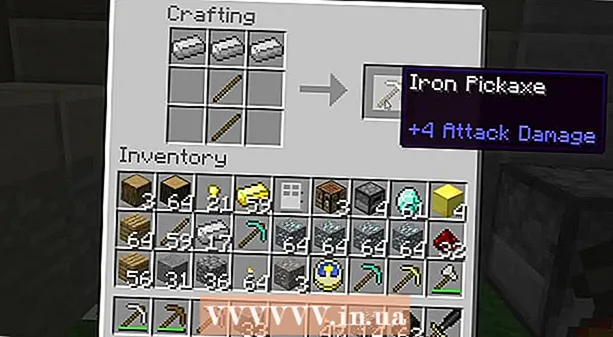Autora:
Clyde Lopez
Data De La Creació:
25 Juliol 2021
Data D’Actualització:
1 Juliol 2024
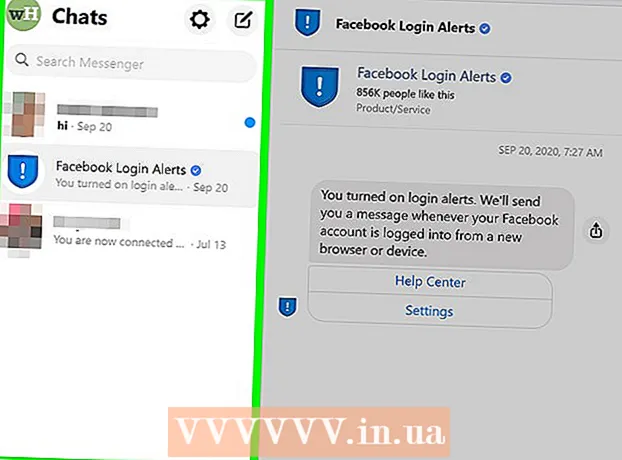
Content
- Passos
- Mètode 1 de 4: iOS (iPhone, iPad, iPod Touch)
- Mètode 2 de 4: Android
- Mètode 3 de 4: Windows Mobile
- Mètode 4 de 4: un lloc de Messenger accessible des d’un ordinador
- Articles addicionals
Facebook Messenger és una aplicació que us permet xatejar i enviar missatges als vostres amics de Facebook sense haver d’obrir l’aplicació de Facebook. En alguns països, podeu crear un compte de Messenger sense un compte de Facebook. L’aplicació Facebook Messenger admet sistemes operatius iOS, Android i Windows Mobile. Messenger també està disponible a l'ordinador al lloc web oficial d'aquesta aplicació. A més de comunicar-se amb els amics, Messenger us permetrà fer trucades de veu i vídeo gratuïtes, enviar i rebre diners i xatejar amb robots.
Passos
Mètode 1 de 4: iOS (iPhone, iPad, iPod Touch)
 1 Al dispositiu iOS, obriu l'App Store. L'aplicació Messenger es pot descarregar gratuïtament des de l'App Store.
1 Al dispositiu iOS, obriu l'App Store. L'aplicació Messenger es pot descarregar gratuïtament des de l'App Store. - Es pot accedir a la pàgina de Messanger App Store des de l’aplicació Facebook; en aquesta aplicació, obriu la secció Missatges i feu clic a Instal·la.
 2 Feu clic a la pestanya Cerca (a la part inferior de la pantalla). Es mostrarà la barra de cerca.
2 Feu clic a la pestanya Cerca (a la part inferior de la pantalla). Es mostrarà la barra de cerca.  3 Introduïu "Messenger" (sense cometes). Es mostrarà una llista d'aplicacions coincidents.
3 Introduïu "Messenger" (sense cometes). Es mostrarà una llista d'aplicacions coincidents.  4 A la llista que hi ha al costat de l'aplicació Messenger, feu clic a Baixa. Assegureu-vos que aquesta aplicació estigui desenvolupada per Facebook, Inc.
4 A la llista que hi ha al costat de l'aplicació Messenger, feu clic a Baixa. Assegureu-vos que aquesta aplicació estigui desenvolupada per Facebook, Inc.  5 Per instal·lar l'aplicació, feu clic a Instal·la. L'aplicació es descarregarà i s'instal·larà.
5 Per instal·lar l'aplicació, feu clic a Instal·la. L'aplicació es descarregarà i s'instal·larà. - Abans d’instal·lar l’aplicació Messenger, és possible que hàgiu d’introduir el vostre AppleID (segons la configuració del dispositiu).
- És possible que hagueu d’estar connectat a una xarxa sense fils per descarregar l’app des de l’App Store.
 6 Inicieu Facebook Messenger. La icona d'aquesta aplicació es pot trobar en una de les pantalles d'inici; o després d'instal·lar l'aplicació, feu clic al botó "Obre", que es mostrarà a la pàgina d'aquesta aplicació a l'App Store.
6 Inicieu Facebook Messenger. La icona d'aquesta aplicació es pot trobar en una de les pantalles d'inici; o després d'instal·lar l'aplicació, feu clic al botó "Obre", que es mostrarà a la pàgina d'aquesta aplicació a l'App Store.  7 Inicieu sessió a Facebook Messenger. Quan inicieu Messenger, se us demanarà que inicieu la sessió. Si teniu instal·lada l'aplicació Facebook al dispositiu, inicieu la sessió a Messenger amb les credencials de l'aplicació Facebook.
7 Inicieu sessió a Facebook Messenger. Quan inicieu Messenger, se us demanarà que inicieu la sessió. Si teniu instal·lada l'aplicació Facebook al dispositiu, inicieu la sessió a Messenger amb les credencials de l'aplicació Facebook. - Si voleu iniciar la sessió amb un altre compte de Facebook, feu clic a "Canvia de compte" i, a continuació, utilitzeu les credencials adequades.
 8 Inicieu sessió a Facebook Messenger sense utilitzar el vostre compte de Facebook (això només és possible en alguns països). No necessiteu un compte de Facebook per utilitzar Messenger si sou als Estats Units, al Canadà, al Perú o a Veneçuela. En aquest cas, no cal un compte de Facebook: podeu xatejar amb persones de la vostra llista de contactes que utilitzen Facebook Messenger.
8 Inicieu sessió a Facebook Messenger sense utilitzar el vostre compte de Facebook (això només és possible en alguns països). No necessiteu un compte de Facebook per utilitzar Messenger si sou als Estats Units, al Canadà, al Perú o a Veneçuela. En aquest cas, no cal un compte de Facebook: podeu xatejar amb persones de la vostra llista de contactes que utilitzen Facebook Messenger. - A la pantalla d'inici de sessió de Messenger, toqueu No teniu cap compte de Facebook?
- Introduïu el vostre número de telèfon.
- Introduïu el codi rebut per SMS.
- Introduïu el nom que feu servir a Messenger i, a continuació, pengeu la vostra foto.
 9 Decidiu si voleu rebre notificacions. Messenger us demanarà que activeu les notificacions. No rebreu notificacions tret que feu clic a D'acord.
9 Decidiu si voleu rebre notificacions. Messenger us demanarà que activeu les notificacions. No rebreu notificacions tret que feu clic a D'acord. - La notificació us notificarà un missatge o una trucada nous, cosa que significa que Messenger funciona de manera similar a una aplicació de missatgeria de text.
- Si desactiveu les notificacions, no sabreu quan algú us demani que inicieu un xat de veu o de vídeo (tret que, per descomptat, l'aplicació Messenger no estigui activa en aquest moment).Es recomana activar les notificacions si voleu fer trucades de veu i de vídeo a través de Messenger (en cas contrari, trobareu a faltar moltes trucades).
 10 Introduïu el vostre número de telèfon. Per facilitar que els amics us puguin trobar, Messenger necessita el vostre número de telèfon. Si el vostre número ja està associat al vostre compte de Facebook, es mostrarà a la línia corresponent. Recordeu que introduir un número de telèfon és opcional.
10 Introduïu el vostre número de telèfon. Per facilitar que els amics us puguin trobar, Messenger necessita el vostre número de telèfon. Si el vostre número ja està associat al vostre compte de Facebook, es mostrarà a la línia corresponent. Recordeu que introduir un número de telèfon és opcional.  11 Decidiu si voleu importar contactes. Messenger escanejarà els contactes del telèfon i trobarà persones que utilitzin aquesta aplicació. Si no voleu importar contactes, feu clic a D'acord - No permetis.
11 Decidiu si voleu importar contactes. Messenger escanejarà els contactes del telèfon i trobarà persones que utilitzin aquesta aplicació. Si no voleu importar contactes, feu clic a D'acord - No permetis. - Quan activeu l'opció Importa contactes, l'aplicació Messenger supervisarà els contactes nous dels comptes d'aquesta aplicació. Això farà que sigui més fàcil afegir contactes nous a Messenger, ja que aquest procés es produirà automàticament quan afegiu un contacte nou al telèfon.
 12 Comenceu a utilitzar Messenger. Després d'iniciar la sessió, els missatges de Facebook es mostraran a la pantalla. Podeu xatejar, fer trucades de veu i de vídeo, etc. Cerqueu en línia per obtenir més informació sobre com utilitzar l'aplicació Messenger.
12 Comenceu a utilitzar Messenger. Després d'iniciar la sessió, els missatges de Facebook es mostraran a la pantalla. Podeu xatejar, fer trucades de veu i de vídeo, etc. Cerqueu en línia per obtenir més informació sobre com utilitzar l'aplicació Messenger.
Mètode 2 de 4: Android
 1 Al dispositiu Android, obriu Google Play Store. L'aplicació Messenger es pot descarregar gratuïtament des de Google Play Store.
1 Al dispositiu Android, obriu Google Play Store. L'aplicació Messenger es pot descarregar gratuïtament des de Google Play Store. - Podeu obrir la pàgina de Messanger a Google Play Store des de l'aplicació Facebook provant d'iniciar un xat amb qualsevol usuari.
 2 A la barra de cerca de Google Play Store, introduïu "Messenger" (sense cometes). Es mostrarà una llista d'aplicacions coincidents.
2 A la barra de cerca de Google Play Store, introduïu "Messenger" (sense cometes). Es mostrarà una llista d'aplicacions coincidents.  3 A la llista de resultats de cerca, feu clic a "Messenger". Assegureu-vos que aquesta aplicació la desenvolupi Facebook (és probable que l'aplicació que vulgueu aparegui primer als resultats de la cerca).
3 A la llista de resultats de cerca, feu clic a "Messenger". Assegureu-vos que aquesta aplicació la desenvolupi Facebook (és probable que l'aplicació que vulgueu aparegui primer als resultats de la cerca).  4 Feu clic a "Instal·la". Reviseu els permisos necessaris i feu clic a Accepta (tret que, per descomptat, encara vulgueu instal·lar Messenger).
4 Feu clic a "Instal·la". Reviseu els permisos necessaris i feu clic a Accepta (tret que, per descomptat, encara vulgueu instal·lar Messenger). - Android 6.0 i versions posteriors d’aquest sistema suggereixen acceptar permisos després d’iniciar l’aplicació, no abans d’instal·lar-la.
- Introduïu la contrasenya del vostre compte de Google (quan se us demani). És possible que se us demani una contrasenya abans d’instal·lar Messenger (depèn de la configuració de seguretat del dispositiu).
 5 Espereu a que finalitzi la descàrrega i instal·lació de Messenger. Això pot trigar uns minuts. És possible que hàgiu de connectar-vos a una xarxa sense fils per descarregar una aplicació de Play Market (en funció de la configuració de Play Market).
5 Espereu a que finalitzi la descàrrega i instal·lació de Messenger. Això pot trigar uns minuts. És possible que hàgiu de connectar-vos a una xarxa sense fils per descarregar una aplicació de Play Market (en funció de la configuració de Play Market).  6 Inicieu Facebook Messenger. La icona d'aquesta aplicació es pot trobar en una de les pantalles d'inici o a la llista d'aplicacions instal·lades. O després d’instal·lar l’aplicació, feu clic al botó "Obre", que es mostrarà a la pàgina d’aquesta aplicació a Play Market.
6 Inicieu Facebook Messenger. La icona d'aquesta aplicació es pot trobar en una de les pantalles d'inici o a la llista d'aplicacions instal·lades. O després d’instal·lar l’aplicació, feu clic al botó "Obre", que es mostrarà a la pàgina d’aquesta aplicació a Play Market.  7 Inicieu la sessió a Messenger amb el vostre compte de Facebook. Si teniu instal·lada l’aplicació Facebook al dispositiu, se us demanarà que inicieu la sessió a Messenger amb el vostre compte de Facebook. Si voleu iniciar la sessió a Messenger amb un altre compte, feu clic a Canvia de compte.
7 Inicieu la sessió a Messenger amb el vostre compte de Facebook. Si teniu instal·lada l’aplicació Facebook al dispositiu, se us demanarà que inicieu la sessió a Messenger amb el vostre compte de Facebook. Si voleu iniciar la sessió a Messenger amb un altre compte, feu clic a Canvia de compte.  8 Inicieu sessió a Facebook Messenger sense utilitzar el vostre compte de Facebook (això només és possible en alguns països). No necessiteu un compte de Facebook per utilitzar Messenger si sou als Estats Units, al Canadà, al Perú o a Veneçuela. En aquest cas, podreu comunicar-vos amb les persones de la vostra llista de contactes que utilitzen Facebook Messenger, però no amb els vostres amics de Facebook.
8 Inicieu sessió a Facebook Messenger sense utilitzar el vostre compte de Facebook (això només és possible en alguns països). No necessiteu un compte de Facebook per utilitzar Messenger si sou als Estats Units, al Canadà, al Perú o a Veneçuela. En aquest cas, podreu comunicar-vos amb les persones de la vostra llista de contactes que utilitzen Facebook Messenger, però no amb els vostres amics de Facebook. - A la pantalla d'inici de sessió de Messenger, toqueu No teniu cap compte de Facebook?
- Introduïu el vostre número de telèfon.
- Introduïu el codi rebut per SMS.
- Introduïu el nom que feu servir a Messenger.
 9 Introduïu el vostre número de telèfon (si voleu). Per tal que els amics us puguin trobar fàcilment, l'aplicació Messenger necessita el vostre número de telèfon. Si el vostre número ja està associat al vostre compte de Facebook, es mostrarà a la línia corresponent. Podeu ometre aquest pas fent clic a No ara.
9 Introduïu el vostre número de telèfon (si voleu). Per tal que els amics us puguin trobar fàcilment, l'aplicació Messenger necessita el vostre número de telèfon. Si el vostre número ja està associat al vostre compte de Facebook, es mostrarà a la línia corresponent. Podeu ometre aquest pas fent clic a No ara.  10 Decidiu si voleu penjar contactes. Messenger requerirà accés als vostres contactes per trobar persones que utilitzin aquesta aplicació. Podeu ometre aquest pas fent clic a No ara.
10 Decidiu si voleu penjar contactes. Messenger requerirà accés als vostres contactes per trobar persones que utilitzin aquesta aplicació. Podeu ometre aquest pas fent clic a No ara. - Un cop accediu als vostres contactes, l'aplicació Messenger farà un seguiment dels contactes nous i n'afegirà automàticament aquells que tinguin un compte amb aquesta aplicació. Quan afegiu un número nou a la llista de contactes del vostre telèfon, Messenger comprovarà si el número està associat al vostre compte de Messenger i, si és correcte, afegirà la persona a la vostra llista de contactes de Messenger.
 11 Comenceu a utilitzar Messenger. Després d'iniciar la sessió, els missatges de Facebook es mostraran a la pantalla. Podeu xatejar amb els vostres amics de Facebook. Cerqueu en línia per obtenir més informació sobre com utilitzar l'aplicació Messenger.
11 Comenceu a utilitzar Messenger. Després d'iniciar la sessió, els missatges de Facebook es mostraran a la pantalla. Podeu xatejar amb els vostres amics de Facebook. Cerqueu en línia per obtenir més informació sobre com utilitzar l'aplicació Messenger.
Mètode 3 de 4: Windows Mobile
 1 Al dispositiu Windows Mobile, obriu el Windows Store. L'aplicació Messenger es pot descarregar gratuïtament des de la botiga de Windows.
1 Al dispositiu Windows Mobile, obriu el Windows Store. L'aplicació Messenger es pot descarregar gratuïtament des de la botiga de Windows.  2 A la barra de cerca, introduïu "Messenger" (sense cometes). Es mostrarà una llista d'aplicacions coincidents.
2 A la barra de cerca, introduïu "Messenger" (sense cometes). Es mostrarà una llista d'aplicacions coincidents.  3 A la llista de resultats de cerca, feu clic a "Messenger". Assegureu-vos que aquesta aplicació estigui desenvolupada per Facebook, Inc.
3 A la llista de resultats de cerca, feu clic a "Messenger". Assegureu-vos que aquesta aplicació estigui desenvolupada per Facebook, Inc.  4 Per instal·lar l'aplicació, feu clic a Instal·la. L'aplicació es descarregarà i s'instal·larà.
4 Per instal·lar l'aplicació, feu clic a Instal·la. L'aplicació es descarregarà i s'instal·larà.  5 Inicieu sessió a Facebook Messenger. Si teniu instal·lada l'aplicació Facebook al dispositiu, podeu iniciar la sessió fàcilment a Messenger mitjançant les credencials de l'aplicació Facebook. Si voleu iniciar la sessió amb un altre compte, feu clic a "Canvia el compte" i, a continuació, utilitzeu les credencials adequades.
5 Inicieu sessió a Facebook Messenger. Si teniu instal·lada l'aplicació Facebook al dispositiu, podeu iniciar la sessió fàcilment a Messenger mitjançant les credencials de l'aplicació Facebook. Si voleu iniciar la sessió amb un altre compte, feu clic a "Canvia el compte" i, a continuació, utilitzeu les credencials adequades.  6 Introduïu el vostre número de telèfon (si voleu). Per tal que els amics us puguin trobar fàcilment, l'aplicació Messenger necessita el vostre número de telèfon. Podeu ometre aquest pas.
6 Introduïu el vostre número de telèfon (si voleu). Per tal que els amics us puguin trobar fàcilment, l'aplicació Messenger necessita el vostre número de telèfon. Podeu ometre aquest pas.  7 Decidiu si voleu que Messenger analitzi els vostres contactes. L’aplicació Messenger farà un seguiment dels contactes nous i us notificarà els usuaris que tinguin un compte amb aquesta aplicació. Podeu ometre aquest pas.
7 Decidiu si voleu que Messenger analitzi els vostres contactes. L’aplicació Messenger farà un seguiment dels contactes nous i us notificarà els usuaris que tinguin un compte amb aquesta aplicació. Podeu ometre aquest pas. - Quan afegiu un número nou a la llista de contactes del vostre telèfon, Messenger comprovarà si el número està associat al vostre compte de Messenger i, si és correcte, afegirà la persona a la vostra llista de contactes de Messenger.
 8 Comenceu a utilitzar Messenger. Després d’iniciar la sessió, podeu xatejar amb els vostres amics de Facebook. Tingueu en compte que l'aplicació Messenger al Windows Mobile no té funcions addicionals (com ara iOS i Android).
8 Comenceu a utilitzar Messenger. Després d’iniciar la sessió, podeu xatejar amb els vostres amics de Facebook. Tingueu en compte que l'aplicació Messenger al Windows Mobile no té funcions addicionals (com ara iOS i Android).
Mètode 4 de 4: un lloc de Messenger accessible des d’un ordinador
 1 Obriu el lloc des d'un navegador web.messenger.com... Per accedir als missatges de Messenger, obriu el lloc d'aquesta aplicació al vostre ordinador.
1 Obriu el lloc des d'un navegador web.messenger.com... Per accedir als missatges de Messenger, obriu el lloc d'aquesta aplicació al vostre ordinador. - Lloc web messenger.com És l'única manera d'accedir als missatges de Messenger a l'ordinador. No baixeu programes de Messenger creats per usuaris no autoritzats, ja que aquests programes no són oficials, és a dir, hi ha el risc que el vostre compte sigui piratejat.
 2 Inicieu sessió a Messenger amb el vostre compte de Facebook. Si ja heu iniciat la sessió a Facebook en un navegador obert, es mostrarà el botó Continua com a nom d'usuari>. Si voleu iniciar la sessió a Messenger amb un altre compte, feu clic a Canvia de compte.
2 Inicieu sessió a Messenger amb el vostre compte de Facebook. Si ja heu iniciat la sessió a Facebook en un navegador obert, es mostrarà el botó Continua com a nom d'usuari>. Si voleu iniciar la sessió a Messenger amb un altre compte, feu clic a Canvia de compte.  3 Comenceu a utilitzar Messenger (lloc web). La versió del lloc web d’aquesta aplicació té la mateixa funcionalitat que la versió per a mòbils. Els xats es mostraran a la part esquerra de la pantalla. Feu clic a qualsevol xat i el seu contingut es mostrarà al centre de la pantalla, amb informació de contacte a la part dreta de la pantalla.
3 Comenceu a utilitzar Messenger (lloc web). La versió del lloc web d’aquesta aplicació té la mateixa funcionalitat que la versió per a mòbils. Els xats es mostraran a la part esquerra de la pantalla. Feu clic a qualsevol xat i el seu contingut es mostrarà al centre de la pantalla, amb informació de contacte a la part dreta de la pantalla.
Articles addicionals
 Com publicar un vídeo de YouTube a Facebook
Com publicar un vídeo de YouTube a Facebook  Com controlar a Facebook qui us pot enviar missatges
Com controlar a Facebook qui us pot enviar missatges  Com esborrar missatges de Facebook a l'iPhone
Com esborrar missatges de Facebook a l'iPhone  Com eliminar Facebook Messenger 3.0 Com crear un grup de xat a Facebook
Com eliminar Facebook Messenger 3.0 Com crear un grup de xat a Facebook  Com es tanca un xat de Facebook
Com es tanca un xat de Facebook  Com ser hacker
Com ser hacker  Com descarregar música des de Spotify
Com descarregar música des de Spotify  Com convertir-se en hacker
Com convertir-se en hacker  Com transferir dades d’un disc dur a un altre
Com transferir dades d’un disc dur a un altre  Com trobar un comandament a distància de televisió perdut
Com trobar un comandament a distància de televisió perdut  Com es crea un pols electromagnètic
Com es crea un pols electromagnètic  Com executar el programa des de la línia d'ordres
Com executar el programa des de la línia d'ordres  Com localitzar càmeres i micròfons ocults
Com localitzar càmeres i micròfons ocults